• مسجل في: حلول إصلاح الهاتف • حلول مجربة
يعد شراء جهاز Apple حلمًا صغيرًا تحقق للعديد من الأشخاص هناك. نظرًا لميزاتها السلسة وواجهة المستخدم الممتازة، يفضل الناس النزول من متاجر Apple واختيار النموذج الذي يناسب احتياجاتهم بشكل أفضل. لكن اكتشاف أن بعض الثغرات والأخطاء تعيق استخدامك للجهاز هو صداع من مستوى آخر تمامًا. واحدة من الشكاوى الأكثر شيوعًا الواردة من مستخدمي الإصدار الأقدم هي لا يوجد صوت على iPhone. قد تبدو هذه مشكلة خطيرة لأن العلامات المرئية للاضطراب التقني مقلقة.
لا ترى أزرار الصوت لأعلى/لأسفل تقوم بأي تغيير في حالة الصوت. على الرغم من تشغيل مكبرات الصوت أو تشغيلها بالكامل، لا يوجد صوت أو لا يوجد صوت على iPhone. لا يمكنك سماع موسيقاك، أو لا يوجد صوت على فيديو iPhone. حتى أنه يذهب إلى حد الإخلال بالوظيفة الأساسية التي يستخدم فيها الهاتف. قد لا تسمع رنين هاتفك عندما يتصل بك شخص ما. حتى لو تمكنت من سماع بعض الأصوات من مكبرات الصوت الفاخرة للهاتف، فهي مكتومة للغاية، ويبدو أنها مقاطعة، وتبدو وكأنها روبوت يختنق تقريبًا بشيء ما. في بعض الحالات، يختفي شريط الصوت تمامًا على الشاشة، والتي يمكن أن تكون القشة الأخيرة لصبر أي شخص.
قبل أن تذهب إلى متجر Apple مع مشكلة «لا يوجد صوت على جهاز iPhone الخاص بي»، إليك الأخبار السارة. يمكنك حل المشاكل في راحة منزلك! وهذه هي الطريقة التي تفعلها:
الجزء 1: تحقق من نظام iOS الخاص بك وقم بإصلاحه إذا لزم الأمر
هذا «صوت iPhone الخاص بي لا يعمل» هو شكوى كبيرة تأتي من الأشخاص الذين يستخدمون iPhone منذ فترة طويلة، وقد أبحرت فترة الضمان لفترة طويلة ووصلت إلى الشاطئ بعيدًا عنهم. بالطبع، ستصاب بالذعر عندما تضطر إلى إنفاق الأموال على جهاز قد ينتهي به الأمر إلى العودة إلى الصفحة 1 حتى نشر الخدمة. بدلاً من ذلك، حاول أن تفهم ما إذا كان جهازك يحتوي على نظام تشغيل قديم أو يتطلب إصلاحًا للنظام يمكنك القيام به بنفسك.
لاختباره، قم بتسجيل الشاشة أولاً. عادة، عند تشغيل مقطع فيديو أو أغنية وتسجيل الشاشة، سيتم تسجيل الصوت. في حالة عدم إفشاء هاتفك لأي صوت، فقد يتصرف تسجيل الشاشة بشكل مختلف - يمكن أن يعطي بعض الصوت بالفعل. بعد القيام بذلك، إذا وجدت أن تسجيل الشاشة ليس له صوت، فافهم أن النظام يحتاج إلى تحديث وإصلاح برنامج جيد.
1.1 كيفية تحديث البرنامج:
الخطوة 1. ابدأ بإيجاد طريقك إلى الإعدادات، ثم اختر الخيار «العام».
الخطوة 2. عندما تجد خيار «تحديث البرنامج»، انقر فوق ذلك.
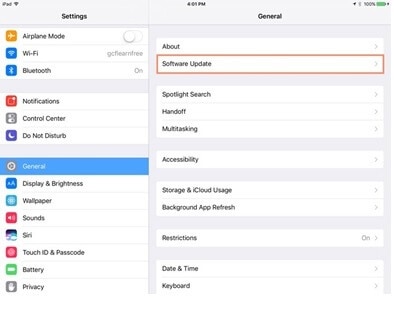
الخطوة 3. ستجد فقاعة حمراء بجانب تحديث البرنامج إذا كان أي تركيبات معلقة يمكن أن تعزز أداء هاتفك. قم بتثبيتها وإعادة تشغيل هاتفك.
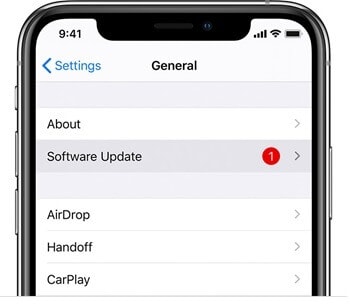
2.1 استخدم Dr.Fone - إصلاح النظام (iOS) لإصلاح iPhone دون فقدان البيانات:
إذا لم يساعد تحديث البرنامج، فعليك الذهاب لإصلاح النظام بالكامل. ليس هناك ما يضمن توفير بياناتك أو مستنداتك أو ملفاتك أثناء تحديث النظام بعد الإصلاح. يمكنك اختيار أدوات الطرف الثالث التي تقوم بمهمة إصلاح الثغرات في هاتفك وعدم حذف المحتوى الخاص بك. خدمة إصلاح نظام Wondershare Dr.Fone خالية من المتاعب وتتيح لك التعامل مع العملية بسهولة. ليس عليك فعل الكثير، ولا يستغرق الأمر أي وقت لاستعادة الأداء المناسب لهاتفك. هذه هي الطريقة التي تستخدمها:

Dr.Fone - إصلاح النظام
أصلح صوت iPhone الذي لا يعمل ببضع نقرات فقط!
- أصلح نظام التشغيل iOS الخاص بك إلى طبيعته، دون فقدان البيانات على الإطلاق.
- أصلح العديد من مشكلات نظام عالقة في وضع الاسترداد، شعار تفاحة بيضاء، شاشة سوداء، حلقة عند البداية، إلخ.
- يعمل لجميع طرازات iPhone و iPad و iPod Touch.
- متوافق تمامًا مع أحدث نظام iOS 15.

الخطوة 1. تحتاج إلى تنزيل إصلاح نظام Dr.Fone من الموقع الرسمي إلى جهاز الكمبيوتر الخاص بك وتثبيته. انقر فوق خيار «إصلاح النظام» بمجرد الانتهاء من التثبيت، ويفتح تطبيق إصلاح نظام Dr.Fone.

الخطوة 2. خذ جهازك الذي ليس له صوت ووصله بجهاز الكمبيوتر الخاص بك. ثم اختر «الوضع القياسي» من الخيارات 2 المعروضة.

الخطوة 3. ثم يحاول الدكتور فوني اكتشاف هاتفك. بمجرد الانتهاء من ذلك، سيتعين عليك تأكيد التفاصيل المتعلقة بنموذج هاتفك. بعد ذلك، انقر فوق «ابدأ» للمضي قدمًا.

الخطوة 4. سيتم تنزيل البرنامج الثابت دون مزيد من التأخير. السبب الوحيد الذي لن يحدث هو عندما يفشل Dr.Fone في التعرف على جهازك. إذا حدث هذا، اتبع المطالبات على الشاشة لإدخال وضع DFU.
الخطوة 5. سيقوم Dr.Fone بتنزيل برنامج iOS الثابت، وتحتاج إلى انتظار استكمال تنزيل البرامج الثابتة ثم النقر فوق «اصلح الآن».
الخطوة 6. سيبدأ هذا إصلاح البرامج الثابتة ونشر صفحة «الإنجاز» التي سيتم عرضها.

لا تصلح أي صوت على iPhone الخاص بك بسهولة!
المقالات ذات الصلة:يجب أن أفعل إذا لم يكن لجهاز iPad الخاص بي صوت؟ اصلح الآن!
الجزء2: 9 طرق أخرى للتحقق من أن صوت iPhone الخاص بك لا يعمل
2.1 تحقق من إعدادات الصوت الخاصة بك لإيقاف تشغيل الوضع الصامت
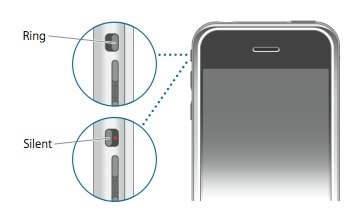
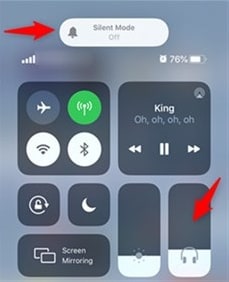
يجب أن يكون هذا هو أول شيء تتحقق منه عندما لا يعمل صوت iPhone. ربما تكون قد ضغطت بشكل شارد على الأيقونة الصامتة في مركز التحكم، أو ربما تسببت الطريقة التي تتعامل بها مع هاتفك في تمكين الخيار الصامت. كيف يحدث ذلك؟
يوجد زر صغير على جانب هاتفك، وهو المسؤول عن ضبط هاتفك على وضع الحلقة أو الوضع الصامت. عندما يكون الخط الأحمر أو البرتقالي مرئيًا بالقرب من هذا الزر أو ترى «الوضع الصامت قيد التشغيل»، فهذا يعني أن هاتفك صامت. سيكون من المفيد إذا كان لديك هذا الزر الصامت نحو الشاشة، مما يعني أن الهاتف سيرن أو سيصدر الصوت. قد ينتهي الأمر بضغط هذا الزر أو نقله عند وضع هاتفك في الجيوب أو الحقائب. لذلك، يجب أن يكون أول شيء يجب أن تبحث عنه.
يمكنك أيضًا التحقق من السبب وراء الصمت عن طريق التمرير لأسفل على الشاشة للكشف عن مركز التحكم حيث يجب عدم تسليط الضوء على الأيقونة الصامتة.
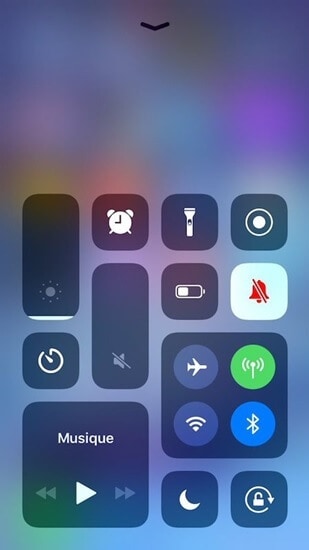
2.2 نظف أجهزة الاستقبال ومكبرات الصوت الخاصة بك

هناك أيضًا حالات تعلق فيها جزيئات الأوساخ أو الطعام بالقرب من فتحات مكبرات الصوت التي تسبب تعطل الأصوات وانخفاض الحجم الذي يصعب على ماذا. يعد تنظيف مكبرات الصوت أحد أفضل الخيارات للعودة إلى حالة الصوت الأصلية عندما لا يعمل صوت iPhone. يجب أن تكون لطيفًا للغاية أثناء القيام بذلك لأن مكبرات الصوت متصلة بلوحة الأجهزة الرئيسية بواسطة أسلاك لطيفة للغاية وهشة للغاية. لذلك، باستخدام أي دبابيس مدببة أو أجسام خطية يمكن أن تتلف مكبرات الصوت أكثر مما تعتقد. سيتطلب ذلك زيارة محددة App Store. لذا، بدلاً من ذلك، هذه هي الطريقة التي يجب أن تنظفها.
احصل على فرشاة لطيفة ونحيفة وشعيرة. عليك التأكد من أن الشعيرات مدببة ولكنها ليست قاسية على الهاتف. غبار ببطء عن السطح وأيضًا ثقوب السماعة. في حال كنت تعتقد أن الغبار قد تراكم من الداخل، اغمس الفرشاة في 98٪ من كحول إيزوبروبانول. هذا حل كحولي مبخر لا يبقى في الهاتف ويحمل الأوساخ التي تم تخزينها. فقط احصل على طبقة لطيفة من هذا المحلول، أو يمكنك حتى سكب قطرات 2 أو 3 مباشرة وانتشرها بشعيرات الفرشاة. يمكنك شراء المحلول من أي متجر للأجهزة. إذا كان لديك محلول عدسة في المنزل تستخدمه لتنظيف العدسات اللاصقة، فيمكنك استخدامه أيضًا. هذه هي الطريقة المثالية لحل مشكلة عدم عمل الصوت على iPhone 6 أو iPhone 7 بدون صوت.
2.3 تحقق من الصوت الموجود على جهازك
قد لا يعمل صوت جهازك أو لا يعمل صوت iPhone الخاص بك عندما تقوم بتغيير إعدادات الصوت على هاتفك عن طريق الخطأ. يمكن أن يحدث هذا عندما لا تقفل/تنام على هاتفك قبل الاحتفاظ به، ويتم النقر على الأشياء. يمكن أن يكون هذا أيضًا السبب وراء عدم وجود صوت على iPhone للمكالمات. للتراجع عن هذه الحالة، هذا ما يجب أن تفعله:
الخطوة 1. انتقل إلى خيار الإعدادات على iPhone واختر إعدادات «الأصوات» أوإعدادات «الأصوات والحس اللمسي» من هنا.
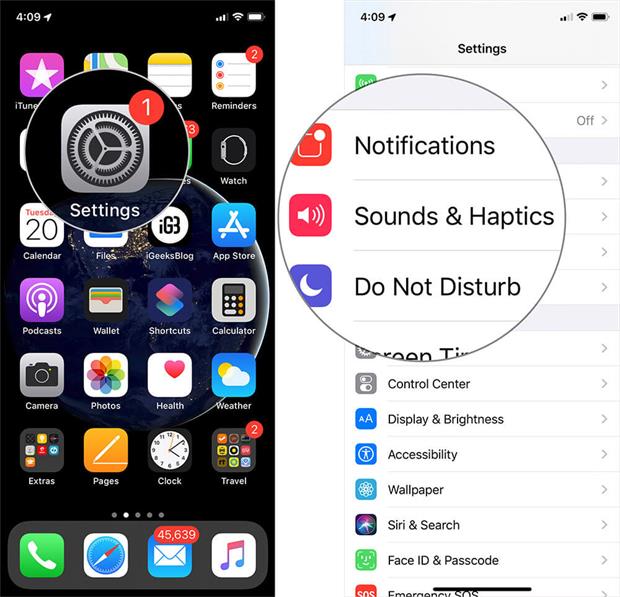
الخطوة 2. ثم سيتم توجيهك إلى صفحة جديدة. هناك سترى «النغمات والتنبيهات». قم بالتمرير على منزلق النغمات والتنبيهات 4 أو5 مرات، ذهابًا وإيابًا، وتحقق مما إذا كان الصوت مسموعًا مرة أخرى.
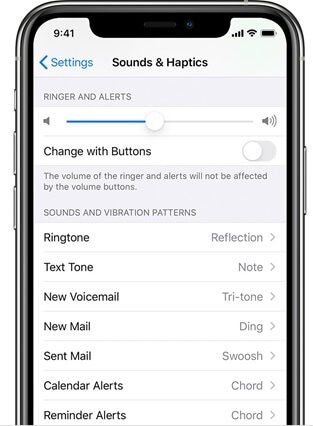
إذا كان زر مكبر الصوت الموجود على منزلق النغمات والتنبيهات باهتًا بطريقة ما مما هو عليه عادة، فيجب أن تكون مستعدًا لزيارة مزود خدمة عملاء متجر Apple الخاص بك للإصلاح.
2.4 حاول إجراء مكالمة

هذا ما يجب أن تفعله عندما لا يكون لدى iPhone 6 صوت أو تكون هناك أصوات مضطربة من مكبرات الصوت الخاصة بك. يحدث هذا بشكل أكثر بروزًا عندما تجري مكالمة. لذا، في هذه الحالة، عليك تكرار ما فعلته في الخطوة أعلاه وتحريك المنزلق 3-4 مرات ثم إجراء مكالمة.
يمكنك الاتصال بأي شخص طالما أنه مستعد لرفع مكالمتك وإعطائك تحديثًا واضحًا حول ما إذا كان بإمكانه سماع صوتك أم لا. من الأفضل التحقق من كلا الطرفين ومعرفة ما إذا كنت الوحيد الذي لا يستطيع سماع الصوت أو أن الأشخاص الآخرين لا يتلقون صوتًا من جهازك. بمجرد رفع المكالمة، قم بتشغيل مكبر الصوت وتحقق مما إذا كان iPhone 7 لا يوجد صوت على المكالمات أو أي طراز آخر من طراز iPhone لم يتم حل مشكلة الصوت أم لا.
إذا كان الصوت المعطل لا يزال قيد التشغيل أو إذا كان الشخص الآخر غير قادر أيضًا على سماع صوتك، فقد يكون هذا أيضًا بسبب مشكلات الإشارة والشبكة. لذا، قم بتغيير موقعك، وانتقل إلى الشرفة أو الشرفة، وقم بإجراء مكالمة مرة أخرى. إذا استمرت هذه المشكلة، فيمكنك اعتبار أن هذه هي مشكلة صوت iPhone فقط.
2.5 جرب سماعات الرأس

إذا كان صوت iPhone الخاص بك لا يعمل بدون سماعات الرأس ولكن يبدو أنه جيد عندما تستخدم سماعة الرأس الخاصة بك، فقد يكون هذا بسبب الإزالة غير الصحيحة لسماعات الرأس من المقبس، وهاتفك مرتبك بشأن الإخراج الذي يجب أن ينتجه. إذا كان صوت iPhone الخاص بك لا يعمل حتى مع سماعات الرأس، فقد يحتاج ذلك إلى نهج احترافي. ومع ذلك، إذا كانت سماعات الرأس تعمل بشكل جيد، لكن الجهاز لن ينتج صوتًا بدونها، فحاول إدخال سماعات الرأس في المقبس مرتين أو ثلاث مرات وإزالتها برفق. قم بتشغيل الصوت باستخدام سماعات الرأس وإزالة الصوت وتشغيله مرة أخرى وإدخال سماعات الرأس واستمر في ذلك مرتين أو ثلاث مرات وتحديث هاتفك. سيساعد هذا في إعادة ضبط إعدادات الصوت.
2.6 قم بإيقاف تشغيل البلوتوث

يمكنك أن تفعل الشيء نفسه الذي فعلته بسماعات الرأس عند استخدام AirPods. قم بتوصيل وقطع اتصال AirPods مرتين أو ثلاث مرات ثم تحقق من كيفية عمل الصوت. والأفضل من ذلك، يجب عليك إيقاف تشغيل البلوتوث الخاص بك وتركه بهذه الطريقة حتى لا يتصل iPhone بأجهزة AirPods أو سماعات البلوتوث الأخرى تلقائيًا. يتم تشغيل الأصوات على تلك الأجهزة لكل ما تعرفه، وأنت تفترض أن مكبرات الصوت الخاصة بك سيئة.
انطلق لأسفل للوصول إلى مركز التحكم وقم بإلغاء تسليط الضوء على أيقونة البلوتوث في حالة تسليط الضوء عليها. قم بإيقاف تشغيل سماعات البلوتوث أو AirPods واترك هاتفك يتكيف مع بيئة الاتصال التي لا توجد بها. هذا سيعيد كل شيء إلى طبيعته.
2.7 إيقاف تشغيل «لا تزعج» لإصلاح أي صوت على iPhone
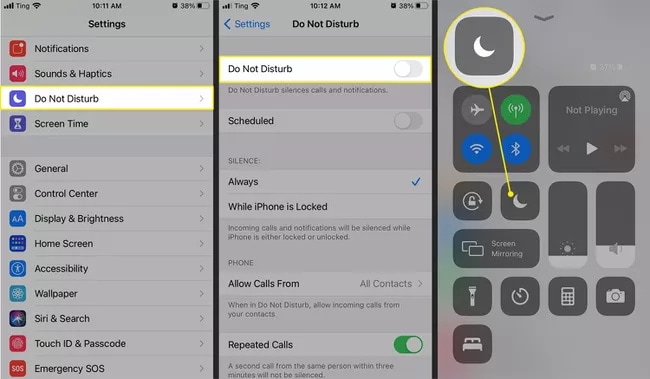
«لا تزعج» هو الخيار الذي يسمح لك بالحصول على بعض الخصوصية وتجنب الانقطاعات عندما تكون في تجمع أو تقوم ببعض الأعمال المهمة أو لا تريد تلقي مكالمات في الوقت الحالي. إنه يسكت الهاتف تمامًا الذي يتضمن منبه iPhone بدون صوت، ولا صوت مكالمات واردة، ولا صوت عند تشغيل الموسيقى أو مقاطع الفيديو، وحتى عدم وجود رسائل. عليك أن ترى ما إذا كانت هذه الوظيفة معطلة أم لا. إذا تم تمكينه، فمن المحتمل جدًا ألا تسمع أي صوت من جهازك.
يمكنك القيام بذلك عن طريق التمرير لأسفل والكشف عن مركز التحكم وعدم تسليط الضوء على خيار عدم الإزعاج. يبدو وكأنه ربع قمر.
2.8 أعد تشغيل iPhone الخاص بك
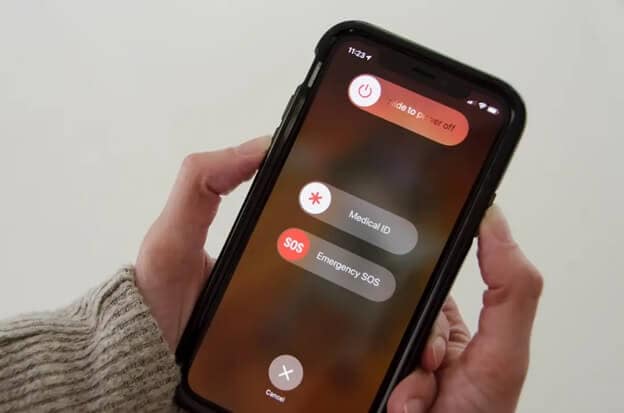
إعادة تشغيل هاتفك يشبه إعطائه تحديثًا سريعًا حتى يتمكن من تحديد أولوياته بشكل صحيح. نظرًا لأننا نتعامل مع المعجزات التكنولوجية، يجب أن نفهم أنها مرتبكة ومثقلة بالأوامر. لذلك، ستساعد إعادة التشغيل السريعة على إبطائها وإعادة بدء وظائفها. سيساعد هذا أيضًا مكبرات الصوت على العمل مرة أخرى، وسيكون صوتك أكثر سماعًا.
بالنسبة لجهاز iPhone 6 والأجيال الأكبر سنًا، اضغط على زر الإغلاق أو أغلق جانب الهاتف واحتفظ به حتى يظهر خيار «التمرير السريع للإيقاف» على الشاشة. مرره وانتظر لمدة 5 دقائق قبل إعادة تشغيل هاتفك. 2.9 المصنع يعيد تعيين iPhone الخاص بك.
بالنسبة إلى iPhone X أو iPhone الأحدث، يمكنك الضغط والإمساك بالزر الجانبي والصوت لأعلى/لأسفل حتى يبدو أن شريط التمرير يوقف تشغيل iPhone.
2.9 أعد تعيين مصنع iPhone الخاص بك
الخاص بك هذه هي الخطوة الأخيرة التي يمكنك اتخاذها لاستعادة الصوت على أجهزتك. إذا استمرت مشكلة «صوت iPhone الخاص بك لا يعمل» أو «مكبر الصوت الخاص بي لا يعمل» حتى بعد القيام بجميع الخطوات المذكورة أعلاه، فهذا هو خيارك الأخير. ستقوم إعادة ضبط المصنع بحذف جميع محتويات وبيانات هاتفك وإرسالها مرة أخرى إلى الدولة عند قيام الشركة المصنعة ببيعها. يمكنك إنشاء نسخة احتياطية قبل أن يعيد المصنع ضبط iPhone لتجنب فقدان البيانات على iPhone. هذه هي طريقة إعادة ضبط مصنع iPhone:
اذهب إلى «الإعدادات» ثم اختر خيار «العام». ستجد خيار «إعادة ضبط جميع الإعدادات» و «محو كل المحتوى والإعدادات». اذهب لإعادة ضبط جميع الإعدادات، وسيتم بدء إعادة تعيين المصنع.
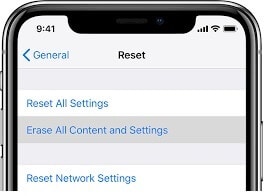
خاتمة
قد يكون من المحبط للغاية التعامل مع المشكلات التي تقرر فيها مشاهدة وصفة جيدة على YouTube، ثم لا يوجد صوت على YouTube على iPhone. أو عندما تريد الاستماع إلى الأغاني الجيدة لكنها لن تلعب بشكل صحيح. مهما كانت الحالة، فهذه هي الأشياء القليلة التي يمكنك القيام بها عندما لا يوجد صوت على iPhone، وإذا لم يحل أي شيء المشكلة، فقم بزيارة App Store القريب.
iPhone خطأ
- استعادة بيانات iPhone
- استرداد علامات تبويب Safari المحذوفة من iPad
- إلغاء حذف مقاطع فيديو iPod
- استعادة البيانات المحذوفة أو المفقودة من iPhone 6 Plus
- استعادة البيانات من جهاز iPad التالف بسبب المياه
- استعادة الفيلم المفقود من iPod
- استرداد البيانات المفقودة من جهاز iPhone مكسور
- استعادة البيانات من كلمة مرور iPhone
- استعادة رسائل الصور المحذوفة من iPhone
- استرداد مقاطع الفيديو المحذوفة من iPhone
- استعادة بيانات iPhone لا تعمل بشكل دائم
- برنامج Internet Explorer لأجهزة iPhone
- استرداد البريد الصوتي المحذوف
- تعليق iPhone على شاشة شعار Apple
- جهات الاتصال مفقودة بعد تحديث iOS 13
- أفضل 10 برامج لاستعادة بيانات iOS
- حلول مشاكل iPhone
- iPhone "مشكلة إعدادات"
- إصلاح فون الرطب
- iPhone "مشاكل لوحة المفاتيح"
- iPhone "مشكلة الصدى"
- iPhone "مستشعر القرب"
- iPhone مقفلة
- iPhone "مشاكل الاستقبال"
- مشاكل iPhone 6
- مشاكل الهروب من السجن iPhone
- iPhone "مشكلة الكاميرا"
- iPhone "مشاكل التقويم"
- iPhone "مشكلة الميكروفون"
- فون تحميل المشكلة
- iPhone "القضايا الأمنية"
- iPhone "مشكلة الهوائي"
- الحيل فون 6
- العثور على iPhone بلدي مشاكل
- iPhone المسألة فيس تايم
- iPhone مشكلة GPS
- iPhone مشكلة فيس بوك
- iPhone "مشاكل الصوت"
- iPhone "مشكلة اتصال"
- مشكلة منبه iPhone
- iPhone "المراقبة الأبوية"
- إصلاح فون الإضاءة الخلفية
- iPhone "حجم المشكلة"
- تنشيط فون 6s
- iPhone المحموم
- iPhone جهاز الالتقاط الرقمي
- استبدال البطارية فون 6
- iPhone البطارية
- iPhone "شاشة زرقاء"
- iPhone "للبطارية"
- iPhone "مشكلة البطارية"
- استبدال iPhone الشاشة
- iPhone "شاشة بيضاء"
- فون متصدع الشاشة
- إعادة تعيين كلمة المرور في البريد الصوتي
- iPhone "مشكلة استدعاء"
- iPhone "مشكلة الجرس"
- iPhone "مشكلة الرسائل النصية"
- iPhone "لا مشكلة الاستجابة"
- iPhone "مشاكل المزامنة"
- مشاكل شحن iPhone
- iPhone "مشاكل البرامج"
- iPhone "سماعة رأس المشاكل"
- iPhone "مشاكل الموسيقى"
- iPhone "مشاكل البلوتوث"
- iPhone "مشاكل البريد الإلكتروني"
- تحديد فون مجددة
- iPhone لا يمكن الحصول على اتصال بريد
- iPhone هو "توصيل ذوي" لايتون

